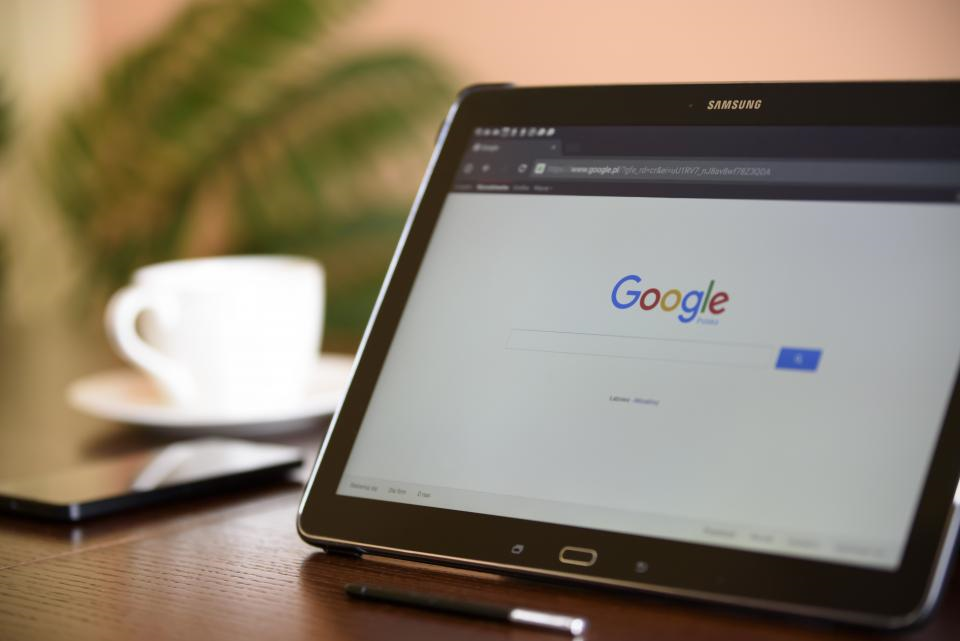Comment mettre directement des films sur votre iPad Pro /Air /mini
Vous voulez mettre des films sur iPad sans iTunes ? Cet article ici vous présente une méthode facile de transférer les films sur iPad avec toute facilité, lisez la suite.
Ce serait une bonne idée d’admirer vos films préférés sur l’écran Retina de votre iPad en voyage ou en vacances. Vous pouvez parcourir les films magnifiques dans l’iTunes Store, puis les acheter et télécharger tout simplement sur votre iPad. Mais il y a sûrement des films inoubliables stockés sur votre ordinateur, et vous voulez les revisiter de temps en temps, alors, pourquoi pas sur le meilleur écran d’iPad ? Néanmoins, c’est une rude tache de transférer des films sur iPad :
- Seulement 3 formats vidéo sont pris en charge par l’iPad : .mp4, .m4v et .mov. Autrement dit, vous devez convertir les films au bon format pour les voir sur votre iPad.
- La synchronisation via iTunes est obligatoire pour réaliser le transfert, de plus, vous ne pouvez synchroniser vos films qu’avec un seul ordinateur, sinon vos anciens films existants seront tout effacés par l’iTunes après la synchronisation.
Si vous voulez mettre et voir un film directement sur votre iPad Pro, Air ou mini sans iTunes, continuez la lecture.
Ne pas manquer : Comment mettre des fichiers PDF sur iPad >
Outil ce dont vous avez besoin
AnyTrans pour iOS est un gestionnaire professionnel de transfert, il vous permet de mettre des films sur iPad sans iTunes et sans aucune perte.
- Il vous permet de convertira automatiquement les vidéos incompatibles comme MKV, MEPG, M2TS, WMV, AVI, etc.
- Vous pouvez exporter les films vers ordinateur depuis appareil iOS comme sauvegarde.
- Avec AnyTrans pour iOS, vous pouvez télécharger les films depuis plus de 900 websites directement et gratuitement.
- Sauf les films, AnyTrans pour iOS prend en charge aussi des contacts, des messages, des photos, etc. Vous pouvez les gérer librement.
- Vous pouvez supprimer les films périmés sur iPhone librement.
Veuillez télécharger AnyTrans pour iOS ici pour faire un essai gratuit.
Comment mettre des films sur iPad Pro/Air/mini directement
Étape 1 . Ouvrez AnyTrans pour iOS et connectez votre appareil sur ordinateur.

Lancez AnyTrans pour iOS
Étape 2 . Cliquez sur le bouton Plus pour voir plus de contenus sur iPad.

Gérer votre données
Étape 3. Cliquez sur le bouton Vidéos > Films ou vidéos personnelles > Cliquez sur le bouton + pour parcourir vos fichiers vidéo > Sélectionnez ceux que vous voulez mettre sur votre iPad > Cliquez sur le bouton Ouvrir pour démarrer le transfert.

Ajoutez les vidéos sur iOS appareil
Note : Si le format vidéo est non-compatible avec l’iPad, AnyTrans pour iOS le convertira avant le transfert. La vitesse de convertissage et de transfert dépend des factors extérieurs, veuillez à rester patient.
Que dire de plus
Comme vous voyez, avec AnyTrans pour iOS, mettre des films sur iPad n’est plus une rude tache. Si vous rencontrez des problèmes lors du transfert, n’hesitez pas à nous contacter par e-mail et commentaire pour nous aider à améliorer le développement d’AnyTrans pour iOS et obtenir un service optimal. Si vous trouvez cet article utile, veuillez le partager avec vos amis qui auraient le même problème. Maintenant, téléchargez AnyTrans pour iOS et commencez un essai gratuit>
Questions liées aux produits ? Contactez l'équipe Support à trouver une solution >